Créez un locataire Azure AD à associer à votre compte Espace partenaires
Si vous devez configurer un nouvel Azure AD pour établir un lien avec votre compte Espace partenaires, procédez comme suit.
Dans la rubrique Espace partenaires, sélectionnez l’icône d’engrenage (en haut à droite du tableau de bord), puis Paramètres du compte. Dans le menu Paramètres, sélectionnez Locataires.

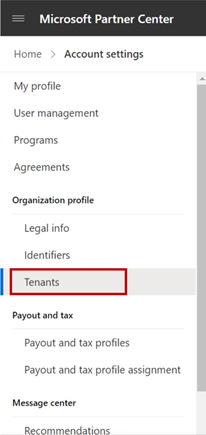
Dans Locataires, sélectionnez Créer un nouvel Azure AD.
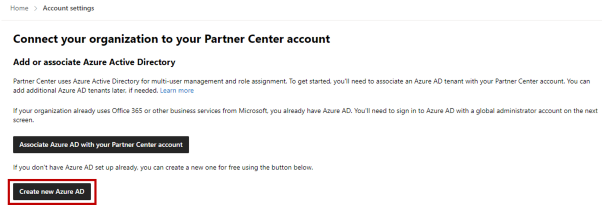
Entrez les informations de répertoire de votre nouveau locataire Azure AD :
- Nom de domaine nom unique que nous allons utiliser pour le domaine Azure AD, avec « .onmicrosoft.com ». Par exemple, si vous entrez « example », votre domaine Azure AD sera « example.onmicrosoft.com ».
- E-mail de contact : une adresse e-mail à laquelle nous pouvons vous contacter au sujet de votre compte si nécessaire.
- Informations relatives au compte d’utilisateur de l’administrateur général : prénom, nom de famille, nom d’utilisateur et mot de passe que vous souhaitez utiliser pour le nouveau compte d’administrateur général.
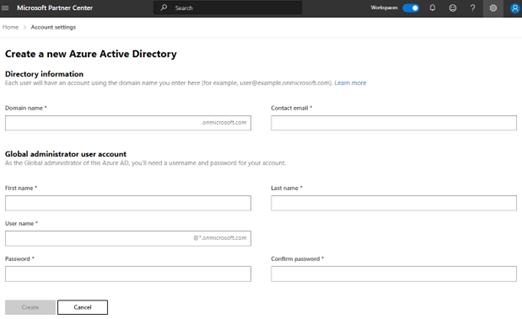
Conseil
Avant de cliquer sur Créer pour confirmer le nouveau domaine, notez le nouveau nom d’utilisateur et le mot de passe créés hors connexion, car nous ne prenons actuellement pas en charge les notifications par e-mail à cet effet.
Cliquez sur Créer pour confirmer les nouvelles informations du compte et du domaine. Par défaut, le nom d’utilisateur / et le mot de passe utilisés pour créer votre client Azure deviennent l’administrateur général.
Connectez-vous avec vos nouveaux nom d’utilisateur et mot de passe d’administrateur général Azure AD pour commencer à ajouter et gérer des utilisateurs de comptes supplémentaires.
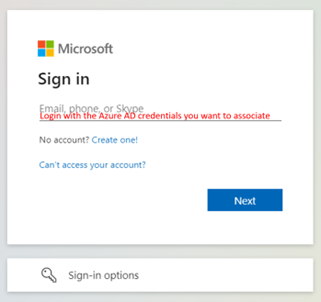
Remarque
Tout utilisateur occupant le poste de Gestionnaire pour un compte Espace partenaires peut associer des locataires Azure AD au compte.
Vous pouvez associer plusieurs locataires Azure AD à un seul compte espace partenaires. Pour associer un nouveau locataire, sélectionnez Associer un autre locataire Azure AD, puis suivez les étapes de l’association d’azure ad existant à l’espace partenaires. Vous serez invité à saisir les identifiants du locataire Azure AD que vous souhaitez associer.
Windows developer
